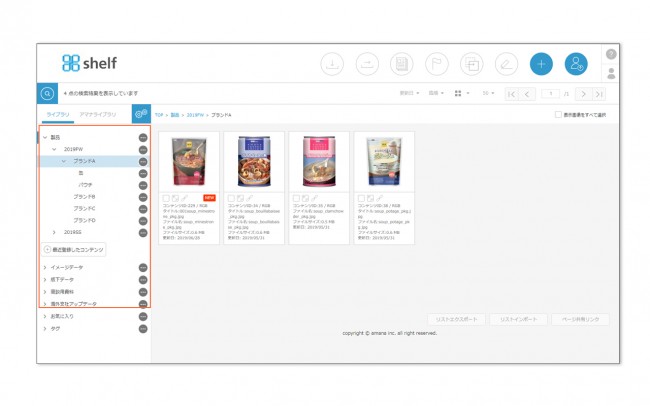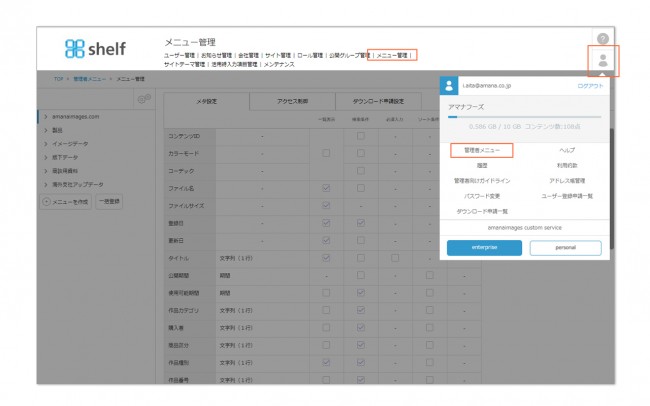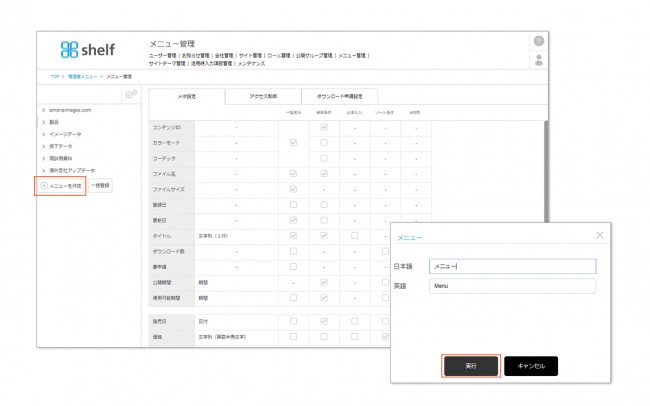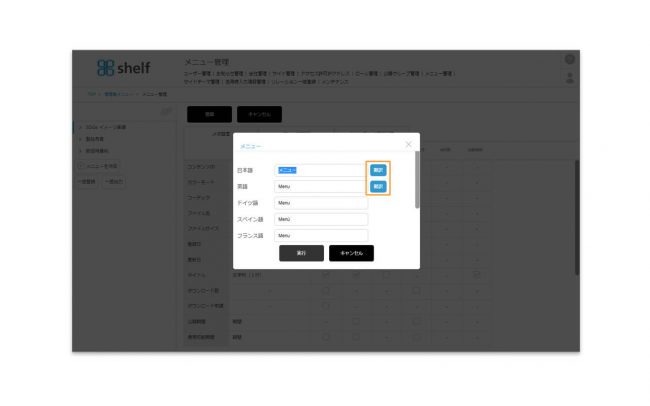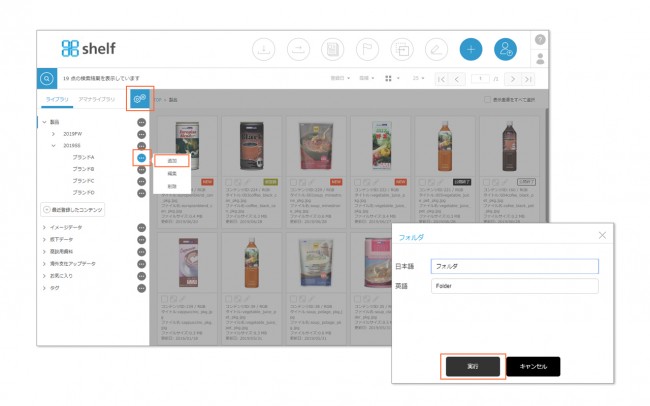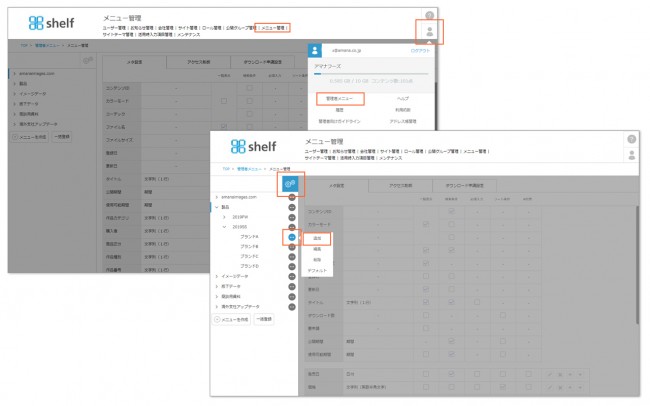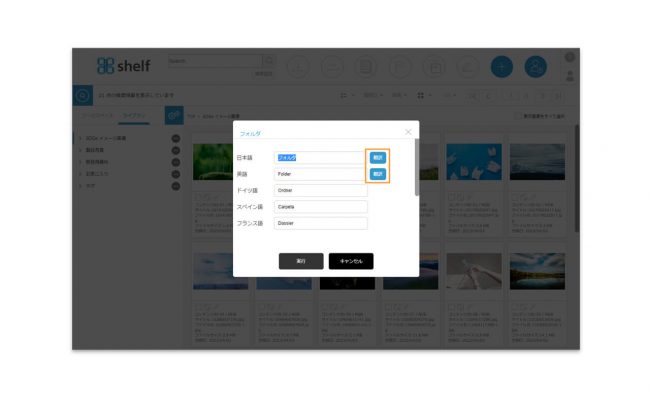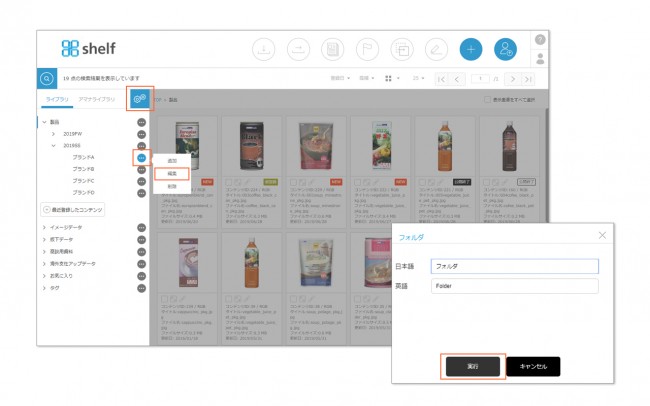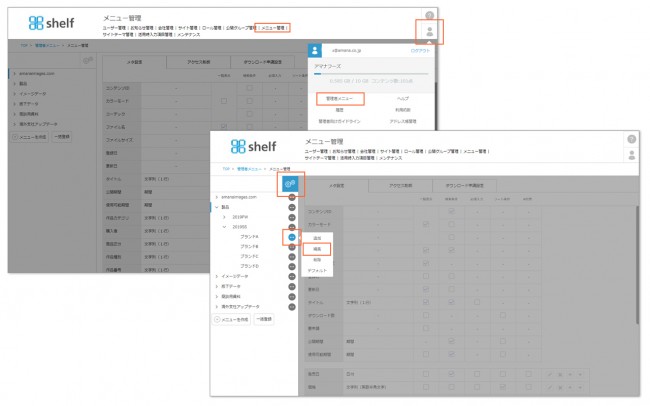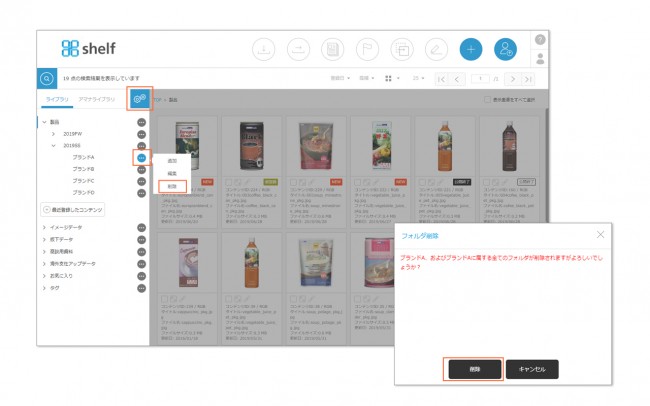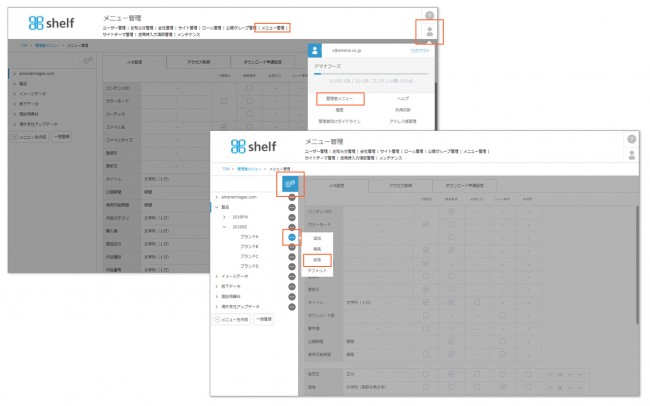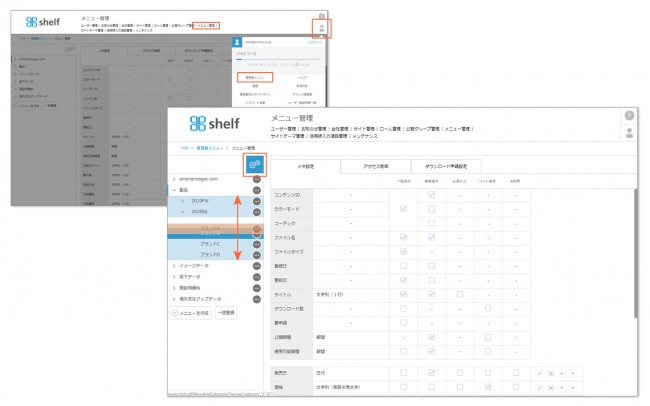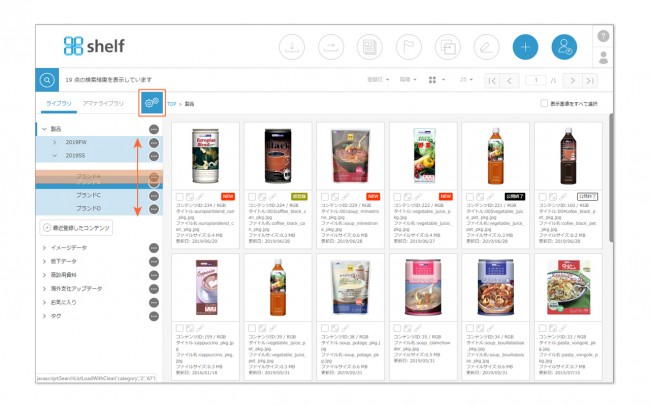メニューとフォルダ
メニュー/フォルダとは、コンテンツを明瞭に分類、整理していくために、ユーザー自身で追加設定できる分類機能です。
メニューの下にはフォルダを3階層設定でき、全4階層の分類が可能です。
メニュー/フォルダごとにアクセス制限を設け、閲覧可能なユーザーを制限することもできます。
メニューはサイト管理ユーザーが、フォルダはサイト管理ユーザーもしくはフォルダ管理権限をもつユーザーが作成できます。
メニュー名称をクリックすると、選択したメニューとそれに帰属するフォルダに分類されたコンテンツが一覧画面に表示されます。
メニュー/フォルダごとに、以下の設定が可能です。詳細は各ヘルプページを参照してください。
[メニュー]
[フォルダ]